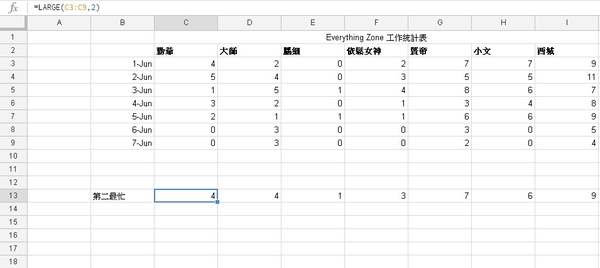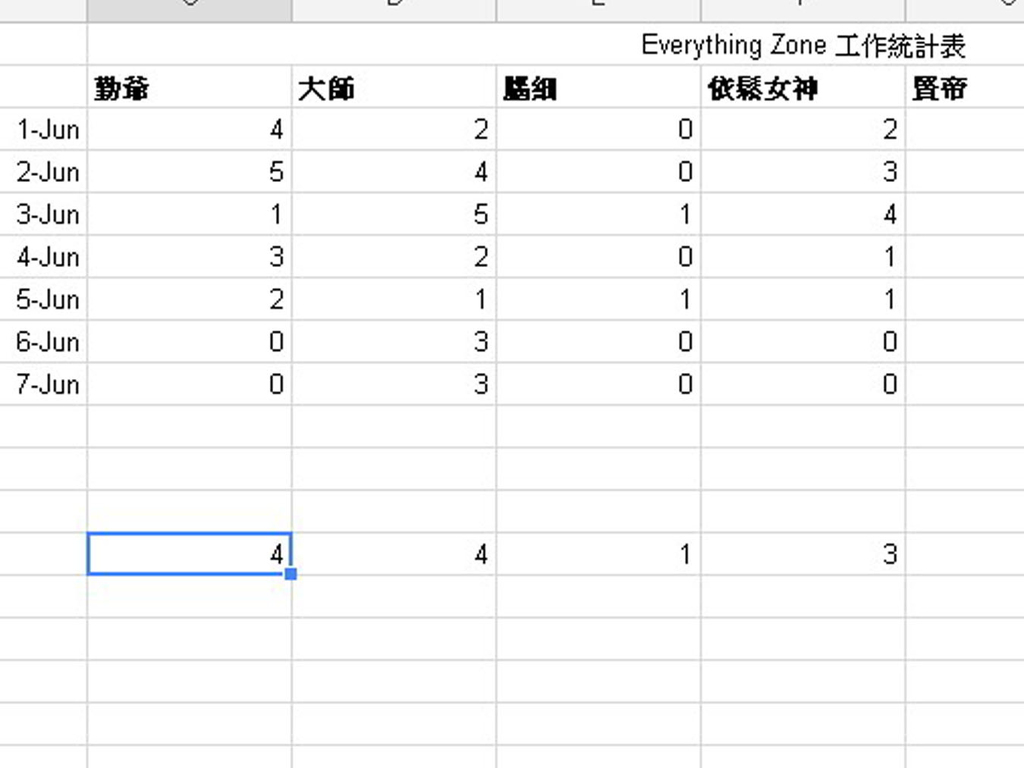
本文將講解 Microsoft Excel 試算表中的 LARGE 函數及應用,兼容 Google Sheets。
這裡以一個名為「Everything Zone」的新聞網站作舉例,嘗試把這個新聞網站的記者之每周工作記錄,儲入了 Excel 試算表;表格內的數字為員工在每天的交稿數量。
如果這個新聞網站的董事,想找出每個員工在這周內,第二忙的一天交了多少稿,你可以用 LARGE 函數輕易找出答案。
LARGE 函數
功能
找出資料格範圍內,由大至小,排行第 X 的資料格。X 就是你想要的次序,例如最大(1)、第二(2)、第三(3)。當你輸入 Large 公式的時候,Large 會把指定範圍由大至小排序,並顯示你輸入了排行第 X 的資料格。
語法
LARGE(資料格範圍, 排行值)
「排行值」是由大至小,如你輸入 1,即找出資料格範圍內的最大值。
如果「資料格範圍」沒有東西,LARGE 函數會顯示 #NUM! 錯誤。
如果「排行值」<=0,或大於資料格範圍,LARGE 函數會顯示 #NUM! 錯誤。
示範
在資料格 C13 輸入 =LARGE(C3:C9,2),即可找該欄員工(即勤爺)在這周內,第二天最忙是交了 4 篇稿。把公式橫向複製,就會發現員工「腦細」的第二天最忙,都只是交了 1 篇稿而已。
睇真啲,腦細其實在這周只有兩天有稿交,兩天分別都只交了 1 篇;由於 LARGE 函數會把指定範圍資料格由大至小排列,因此這裡的腦細「最忙」與「第二最忙」都是 1,「第三最忙」至「第七最忙」都是 0。
Source:ezone.hk